
GiliSoft Video Converter(视频转换编辑器)
v10.8.0- 软件大小:38.2 MB
- 更新日期:2020-07-17 13:43
- 软件语言:英文
- 软件类别:视频转换
- 软件授权:修改版
- 软件官网:待审核
- 适用平台:WinXP, Win7, Win8, Win10, WinAll
- 软件厂商:

软件介绍 人气软件 下载地址
GiliSoft Video Converter是一款功能强大的视频转换器,该程序旨在帮助用户在3gp、3g2、mp4、asf、avi、vob、swf、webm等多种视频格式之间进行相互转换,而且支持批处理,您可以一次转换多个视频文件,并允许将其合并为一个视频,此外,其还提供了视频剪切、裁剪视频、旋转视频、添加水印、添加水印效果、添加音频、添加字幕等多种编辑功能,可以满足基本的视频处理需求,总的来说,此软件集视频转换与视频编辑与一体,有需要的朋友赶紧下载吧!
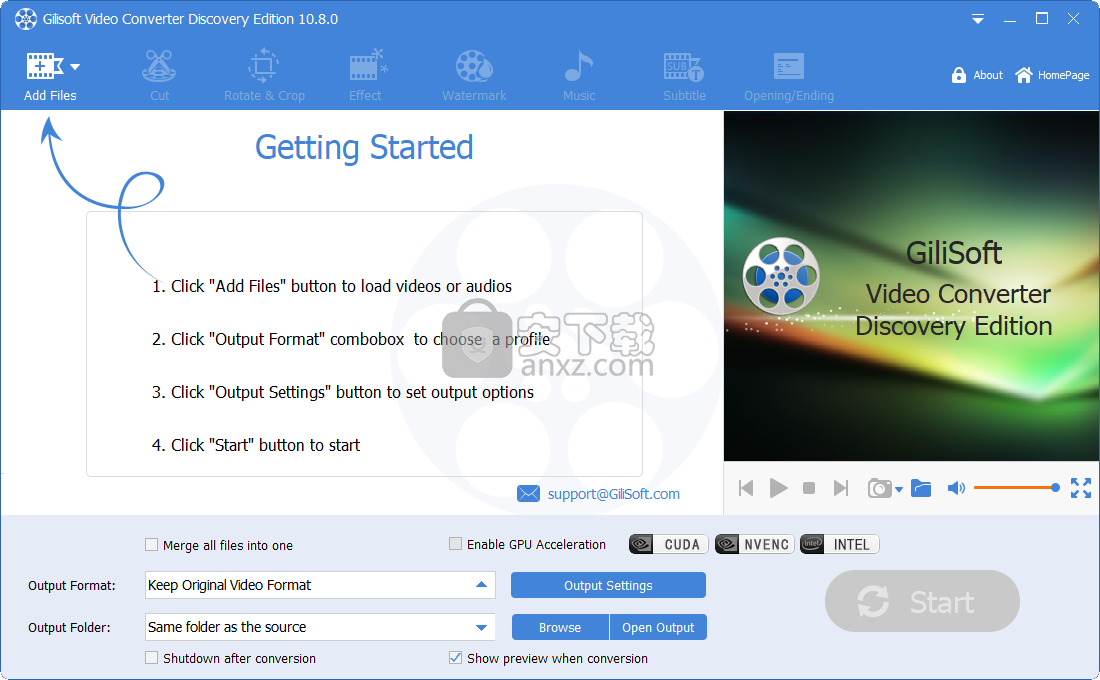
软件功能
视频和音频转换为各种格式:
将视频和音频转换为所有流行的格式;
将高清和摄像机AVCHD视频转换为通用格式;
从视频中提取音频,例如m4a,wma,wav,mp3,aac,ac3,猿,mka,ogg等;
转换后的视频与iPad,iPod,iPhone,PSP,PS3,Android手机等兼容。
随意自由编辑视频:
裁剪视频以创建具有不同屏幕尺寸的理想视频;
修剪视频文件以转换您喜欢的电影剪辑;
为影片添加特殊效果,例如灰色,浮雕,负片和旧电影;
将文字或图像添加为水印到硬币并为视频文件着色;
以.MKV作为源文件添加和编辑字幕,并以SRT格式向视频插入字幕。
高级设置和优化的配置文件:
配置输出视频/音频设置,例如分辨率,帧速率,编码器,采样率和比特率,以为移动设备准确生成所需的视频/音频;
根据需要设置视频亮度,对比度,饱和度和音量。
批量转换:
支持批量转换,一次转换多个文件;
软件特色
GiliSoft Video Converter是一款旨在帮助您轻松将视频片段编码为多种格式的程序,包括AVI,MP4,VOB,MPG和WMV。新手和经验丰富的个人都可以使用它。
该应用程序的界面干净整洁,非常直观。由于不支持“拖放”方法,因此只能使用文件浏览器将视频剪辑导入到列表中。允许批量处理。
在队列中,您可以检出缩略图,状态,频道模式,字幕流,时长,以及每个视频的输入和输出分辨率以及大小。
因此,您要做的就是指定目标文件夹和文件类型,以便继续进行编码任务。
此外,当涉及到大小,质量,通道,长宽比,比特率,帧速率,编解码器,音量等时,您可以修改音频和视频属性。设置可以保存到新的配置文件或恢复为其默认值。
此外,您可以在内置媒体播放器中预览剪辑并拍摄快照,通过标记开始和结束时间值或位置来修剪它们,裁剪剪辑,进行图像调整(例如对比度,饱和度),添加水印(文本或图像) ,加载字幕,旋转图片,启用GiliSoft Video Converter进行编码后自动关闭计算机等功能。
它具有良好的响应时间,并设法在输出视频中保留良好的图像和声音质量。
安装方法
1、下载并解压zip文件,双击安装程序进入GiliSoft Video Converter安装向导,单击【next】。
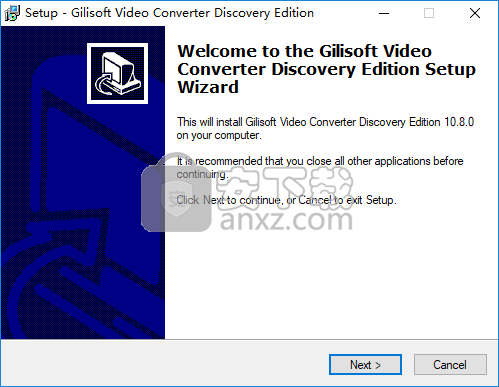
2、阅读软件许可信息,勾选【I accept the agreement】的选项,然后进入下一步的安装。
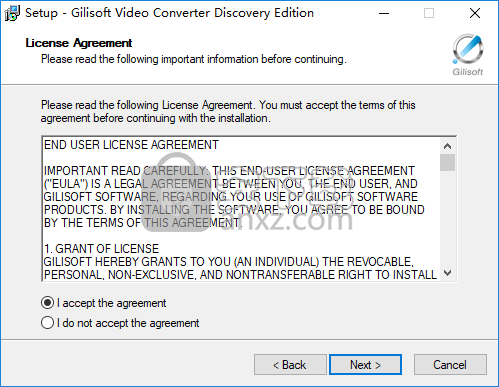
3、选择目标位置,可以选择默认的C:\Program Files (x86)\GiliSoft\Video Converter Discovery Edition。
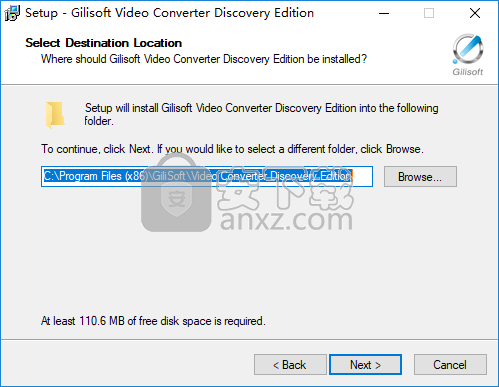
4、选择开始菜单文件夹,用户可以选择默认的GiliSoft\Video Converter Discovery Edition。
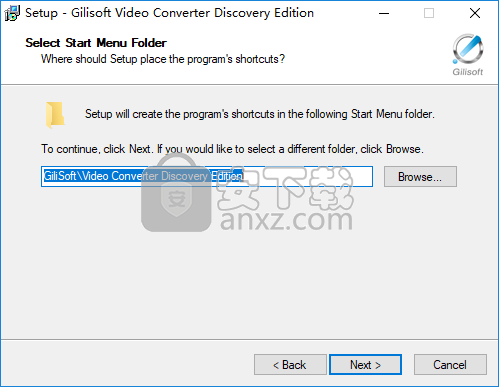
5、选择附加任务,勾选 Create a desktop icon以及Create a Quick Launch icon的选项。
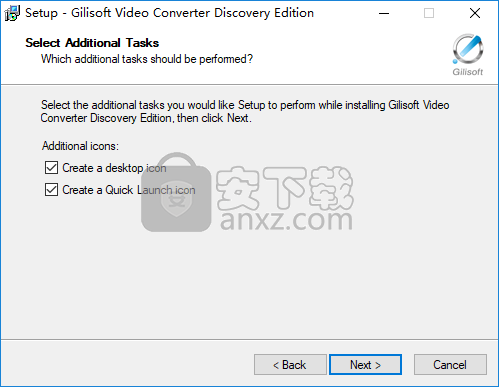
6、准备安装程序,点击【install】开始进行安装。
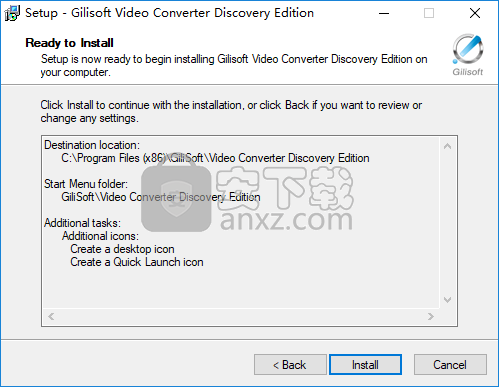
7、弹出如下的安装成功提示,取消【launch GiliSoft Video Converter】的选项,单击【finish】完成安装。
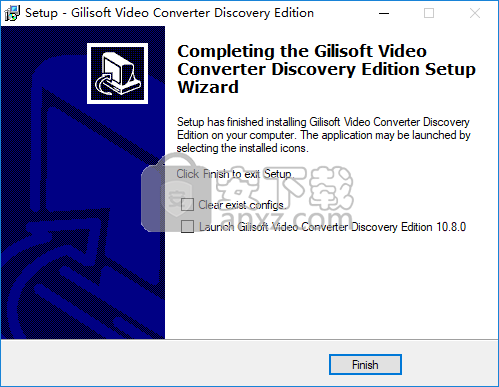
8、打开补丁文件夹,将“VideoConverter 和谐补丁.exe”复制到软件安装目录,默认路径为C:\Program Files (x86)\GiliSoft\Video Converter Discovery Edition。
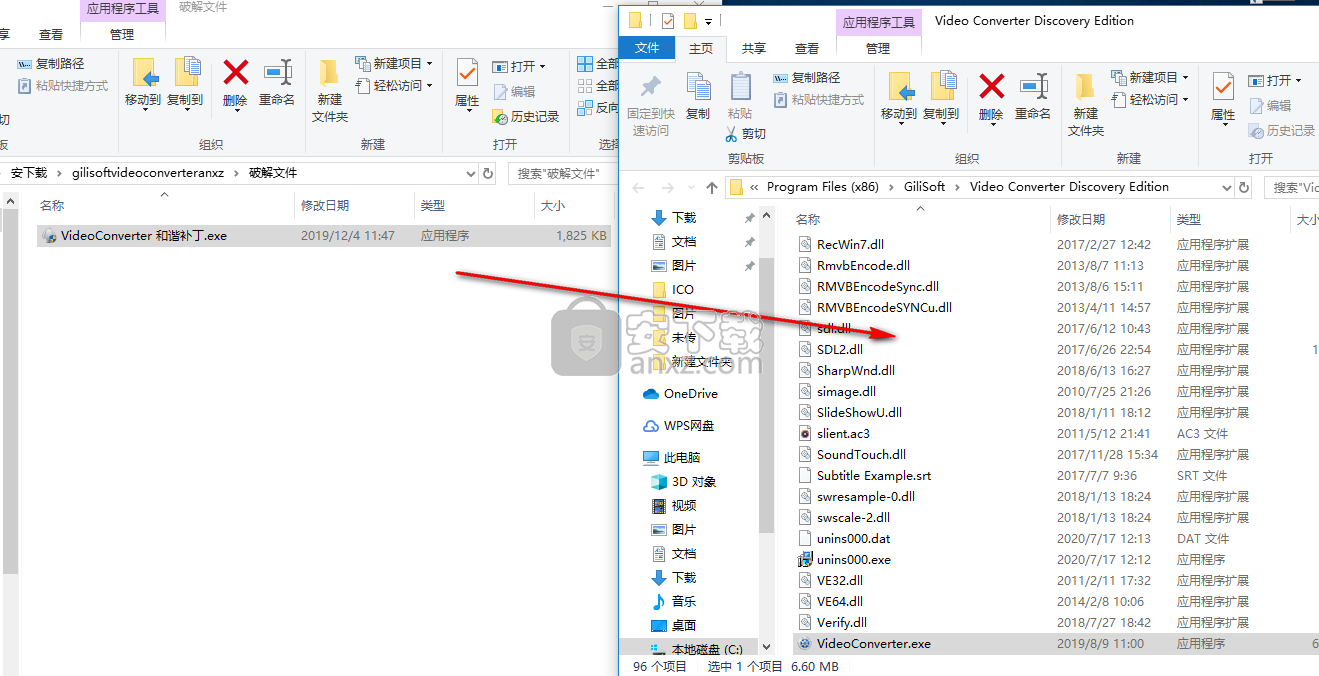
9、在安装目录下运行补丁程序,点击【执行补丁】按钮执行打补丁,提示成功即可完成。
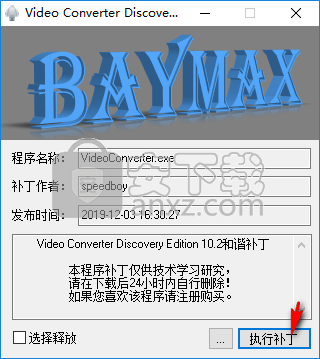
使用方法
1、运行GiliSoft Video Converter,进入如下所示的软件主界面。
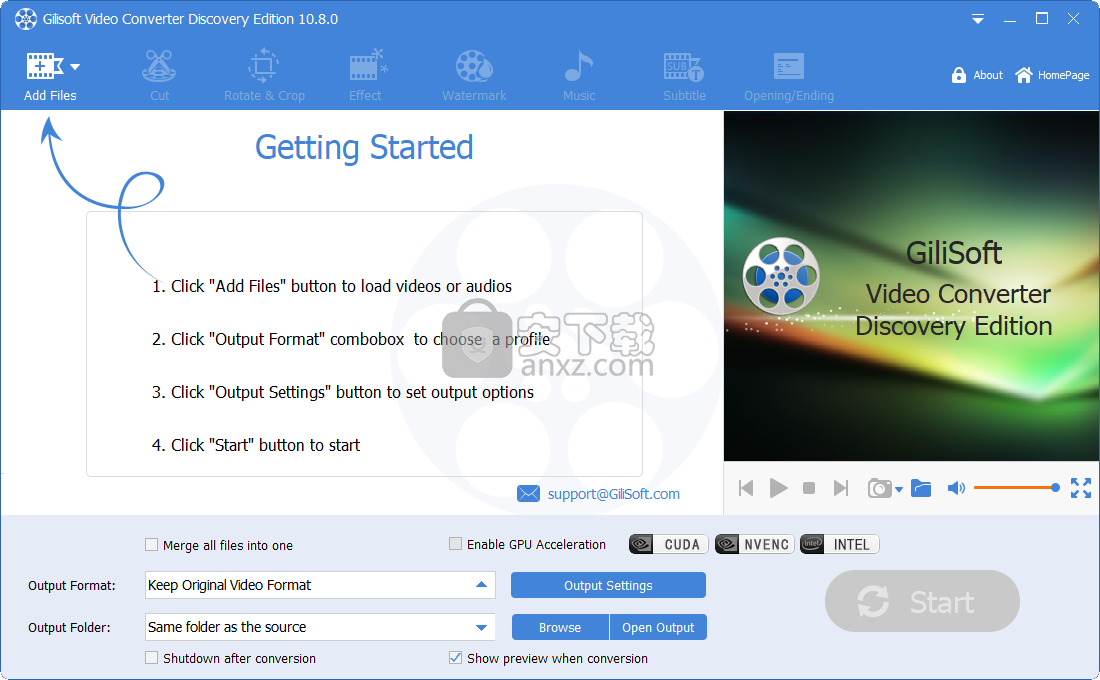
2、点击【add files】按钮,然后打开要转换的视频文件。

3、设置转换格式,支持输出为3gp、3g2、mp4、asf、avi、vob等多种格式。
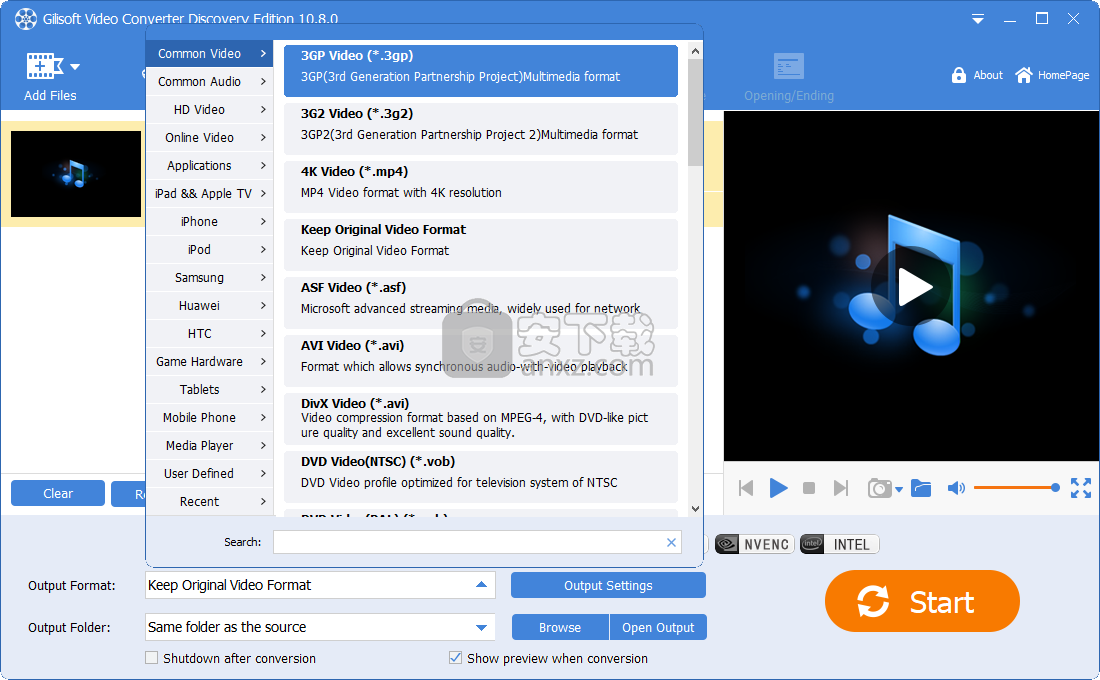
4、输出文件夹,用户可以自定义设置输出目录。
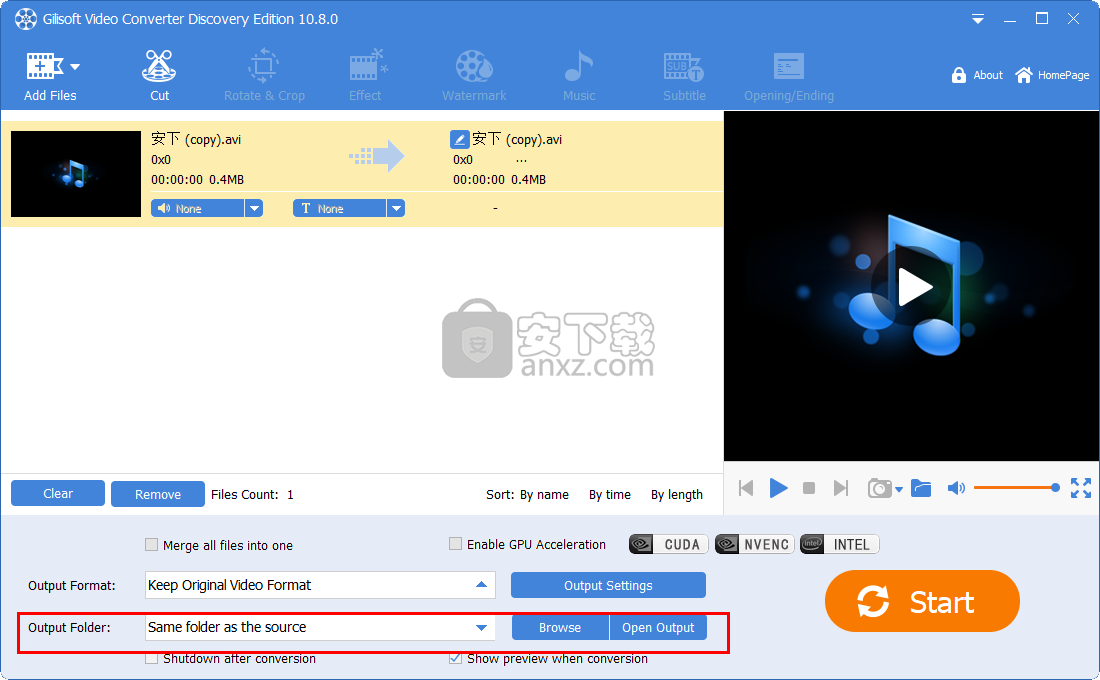
5、若您转换多个文件,可以选择将其合并为一个文件。
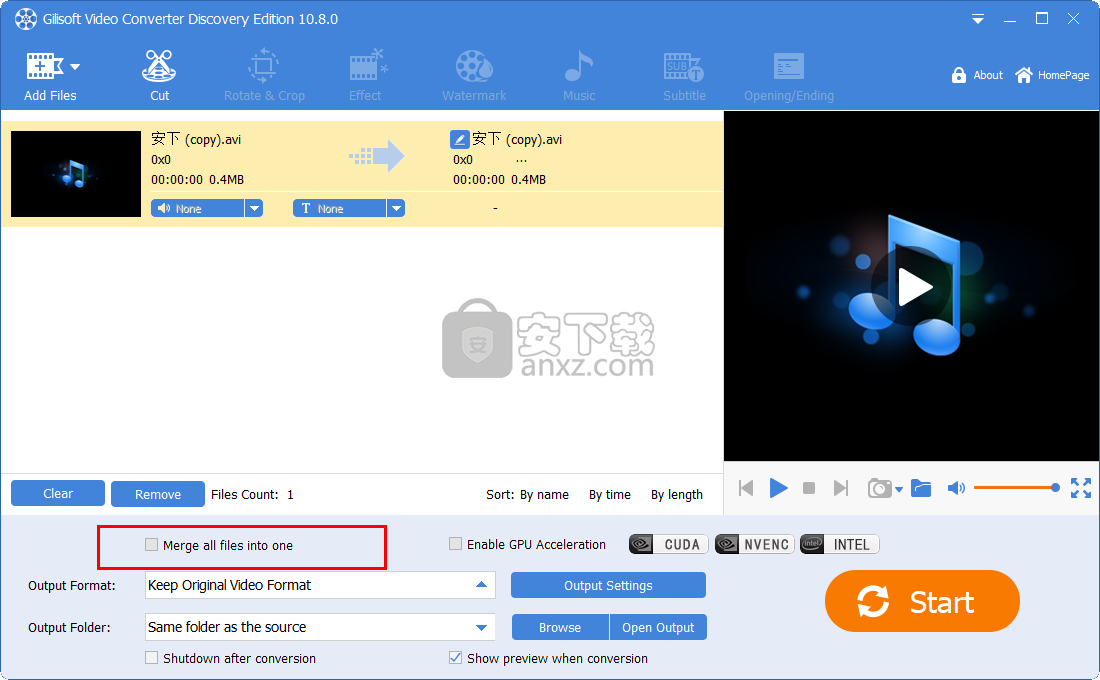
6、点击【start】按钮,即可执行转换。
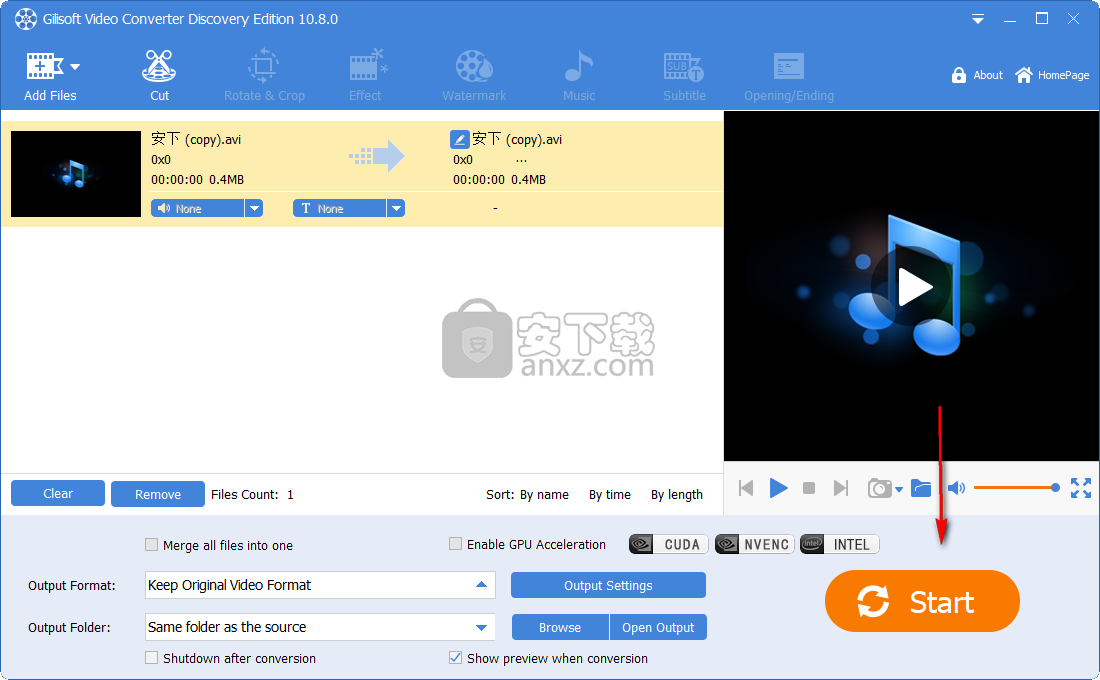
7、软件还提供了剪切视频、裁剪画面、添加效果、添加水印等多种功能。
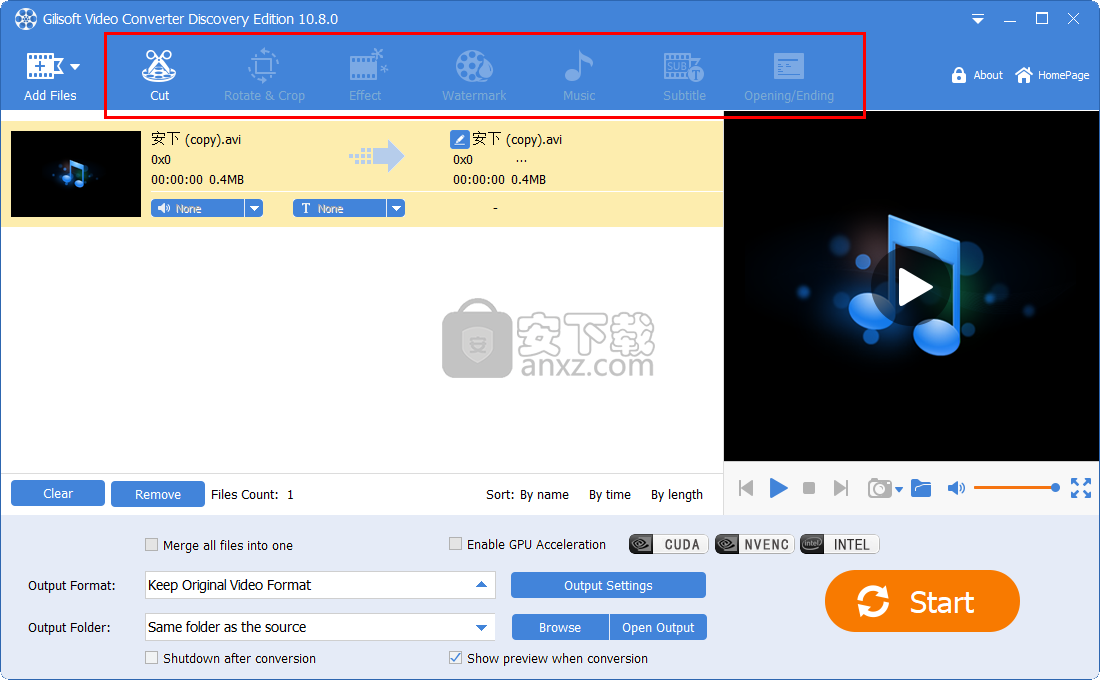
8、若选择剪切视频,则设置开始时间与结束时间即可执行剪切。
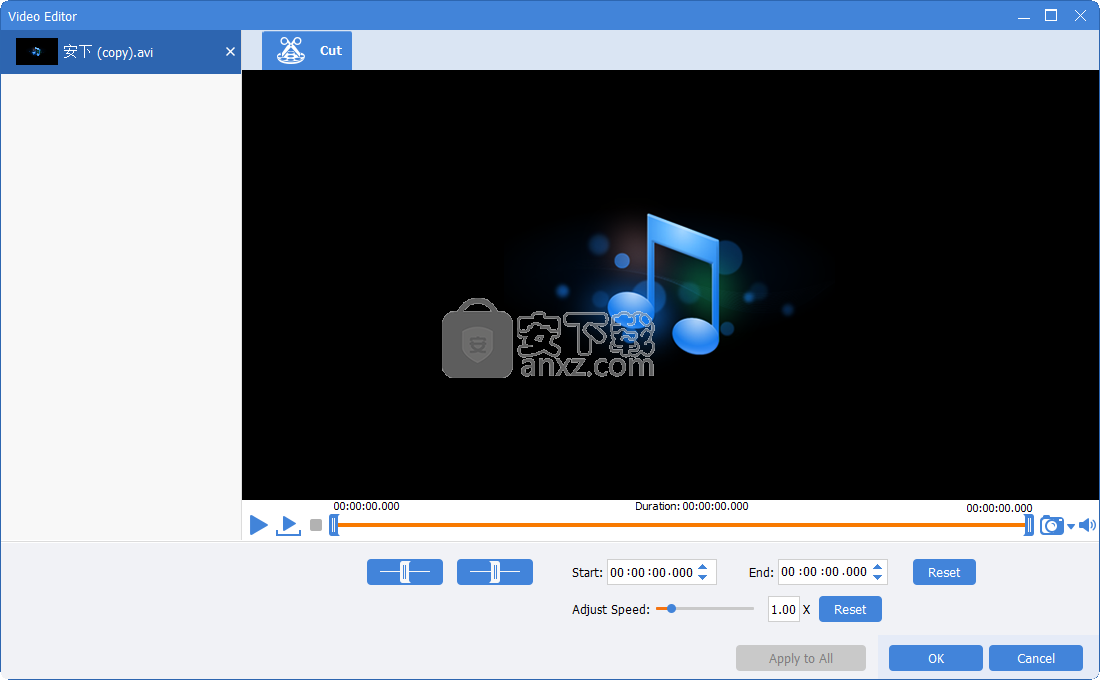
人气软件
-

kux2mp4(kux转mp4工具) 11.0 MB
/简体中文 -

Video to Picture(视频转图片软件) 14.8 MB
/简体中文 -

腾讯视频转换器(qlv格式转换软件) 33.4 MB
/简体中文 -

VideoSolo Video Converter Ultimate(万能视频转换器) 35.9 MB
/简体中文 -

iSkysoft iMedia Converter Deluxe 125.0 MB
/简体中文 -

Aiseesoft 4K Converter(4K视频转换器) 38.4 MB
/多国语言 -

Free HD Converter(MTS格式转换器) 5.08 MB
/简体中文 -

iPixSoft SWF to GIF Converter(swf转gif软件) 5.28 MB
/英文 -

佳佳蓝光高清格式转换器 5.75 MB
/简体中文 -

Bluefox FLV to MP3 Converter(flv转mp3转换器) 11.6 MB
/简体中文


 flash幻灯片制作软件(Xilisoft Photo to Flash) v1.0.1.0224 中文
flash幻灯片制作软件(Xilisoft Photo to Flash) v1.0.1.0224 中文  EV视频转换器 v2.0.7
EV视频转换器 v2.0.7  迅捷视频转换器 v1.7.9
迅捷视频转换器 v1.7.9  Movie To GIF(视频转GIF软件) v3.2.0.0
Movie To GIF(视频转GIF软件) v3.2.0.0  Zealot All Video Converter 2.4 汉化
Zealot All Video Converter 2.4 汉化  Tipard DVD Ripper(DVD光盘翻录工具) v9.2.18
Tipard DVD Ripper(DVD光盘翻录工具) v9.2.18 







